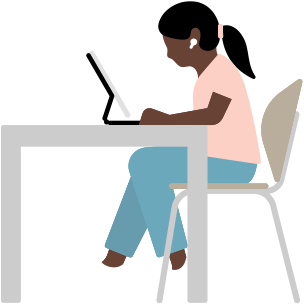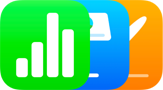NouveauAccès d’aide
Personnalisez vos apps et vos expériences.
Avec Accès d’aide, les personnes ayant une déficience cognitive peuvent personnaliser facilement leur iPhone et leur iPad selon leurs besoins et préférences afin d’alléger leur charge cognitive. Conçue à partir de leurs commentaires et de ceux de leur entourage, la fonctionnalité offre une interface distincte avec des boutons très contrastés, de grandes étiquettes de texte et des alternatives visuelles au texte. Elle offre également des outils permettant d’adapter l’expérience d’utilisation dans certaines apps.
Elle propose des expériences personnalisées pour le téléphone et FaceTime (qui ont été regroupés en une seule app Appels), les messages, l’appareil photo, les photos et la musique. Par exemple, pour les personnes qui préfèrent la communication visuelle, Messages propose un clavier d’emojis et la possibilité d’enregistrer un message vidéo à partager avec leurs proches. Il est également possible de choisir une disposition plus visuelle et basée sur une grille pour votre écran d’accueil et vos apps, ou une disposition basée sur des lignes si vous préférez le texte.